
Hvordan installerer PostgreSQL?
PostgreSQL som en kraftig åpen kildekode-objekt-relasjonsdatabaseadministrasjonsløsning utviklet seg fra å bli spesifikt brukt for UNIX-baserte operativsystemer og designet for å være kompatibel for Windows, MacOS og Solaris, slik at den blir bærbar på tvers av plattformer.
Trinn for å installere PostgreSQL:
Nedenfor er de detaljerte trinnene for å installere PostgreSQL på din PC.
Følg https://www.postgresql.org/download/ og du kan finne nedlasting binær pakke for ditt foretrukne operativsystem.

Før installasjonen krever Postgres minstekrav for at systemet skal kjøres og har dokumentert detaljene:
https://www.postgresql.org/docs/9.5/install-requirements.html
Installasjon på Windows
Når du velger Windows-operativsystem, får du velge versjonen av PostgreSQL og en kompatibel Windows-prosessor, som laster ned den tilsvarende kjørbare installasjonsfilen.
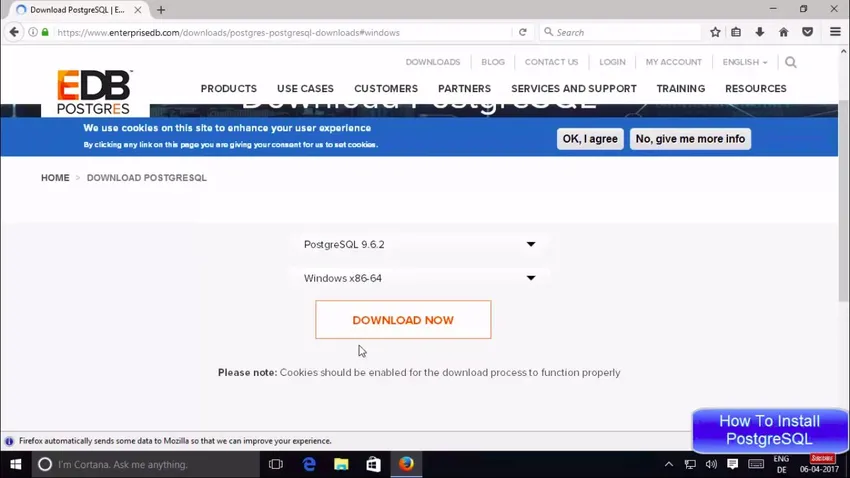
PostgreSQL følger en vanlig standard installasjonsveiviser, der brukeren godtar vilkår og spesifiserer installasjonskatalogen.
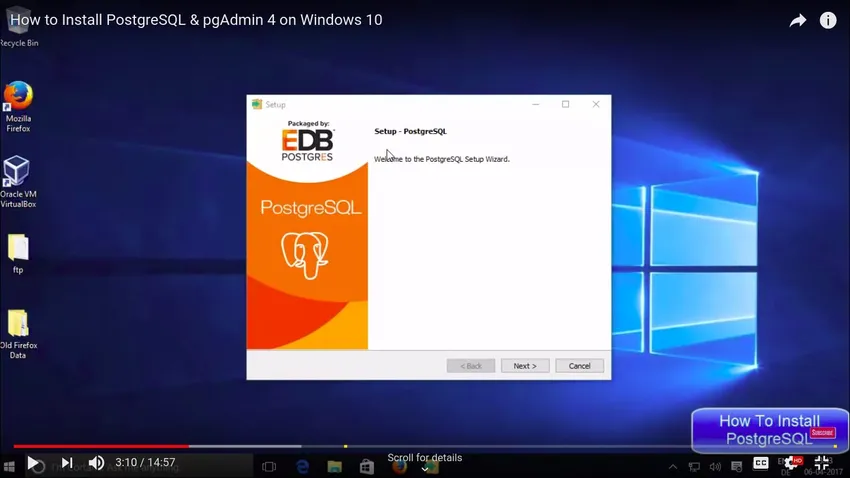
Som en del av installasjonen i windows ber guiden om passordkonfigurasjon.
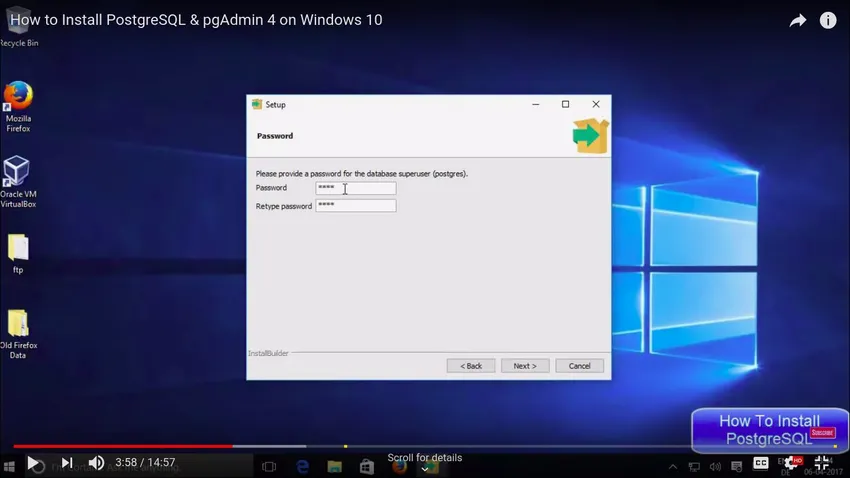
Etterfulgt av portkonfigurasjon som PostgreSQL-tjenesten skal være vert for.
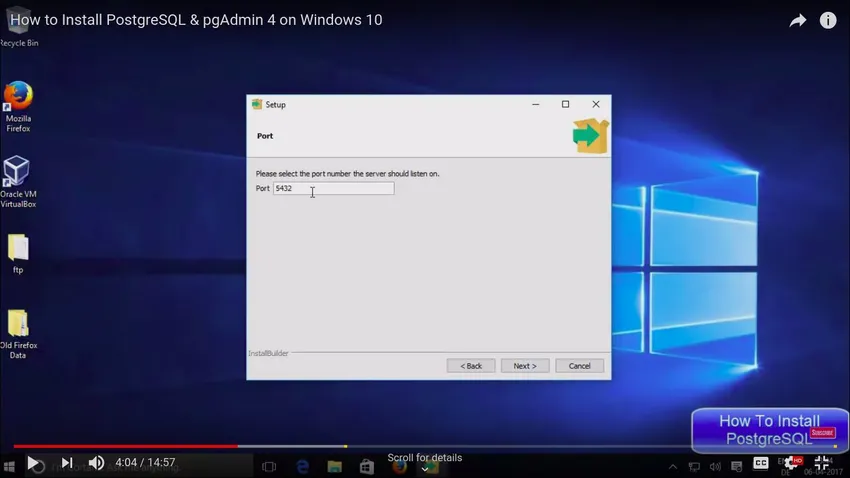
Og neste gang blir vi bedt om å velge det sted som skal brukes av databaseklyngen. Dette påvirker tekstkodingsteknikkene som brukes, noe som igjen påvirker sorteringsrekkefølgen for teksten.
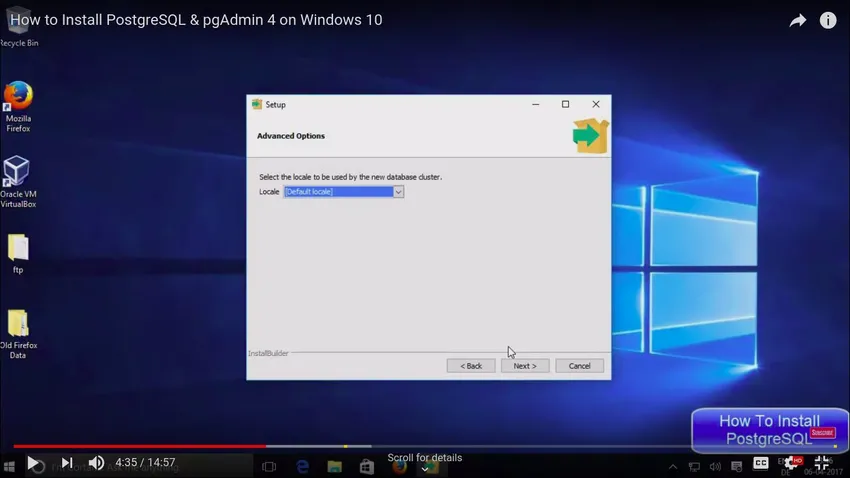
Og som et siste skritt, kan vi starte stack Builder-verktøyene som følger med PostgreSQL-pakken. Stack Builder tilbyr et bredt sett med pakker, drivere og verktøy som tilbehør til PostgreSQL-installasjon

Etter å ha valgt riktig serverkonfigurasjon i stabelbyggeren.

Den innhenter forskjellige drivere og verktøy, hvorfra vi kan velge ønsket og fortsette å installere dem.
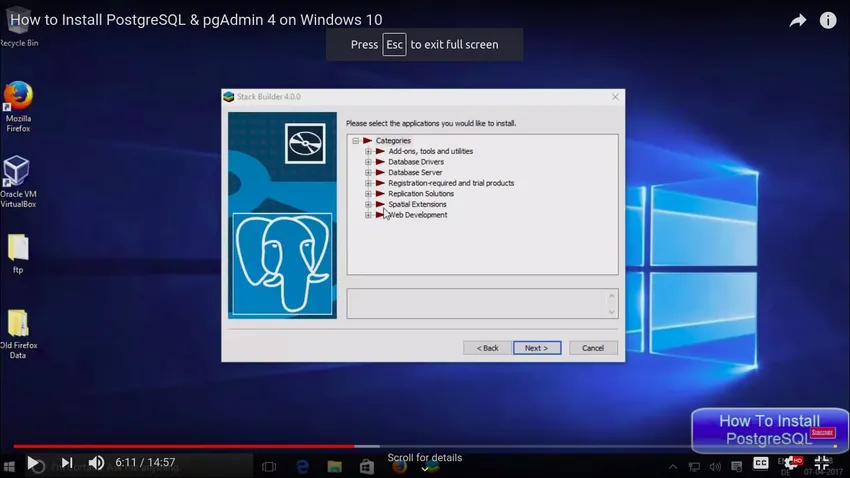
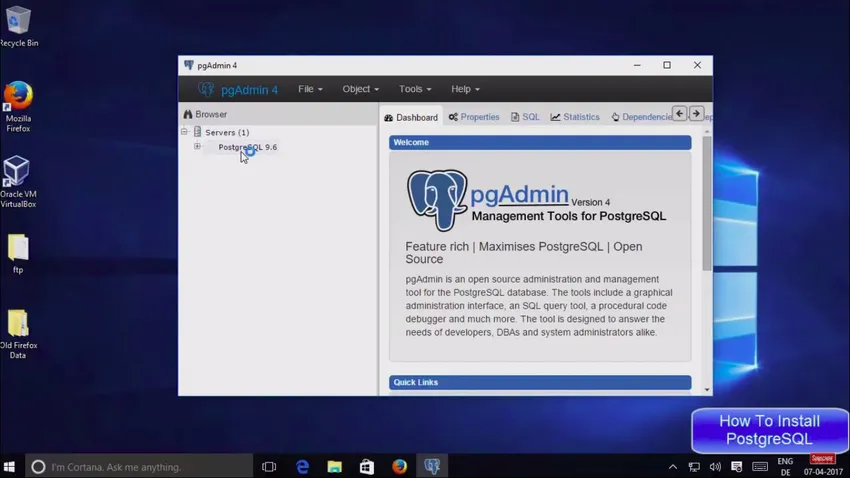
Installasjon på Ubuntu
Ubuntu har som standard tilgang til PostgreSQL-lagringsplasser, og vi kan derfor oppdatere den lokale pakkeindeksen og installere den via 'apt'.
Eller så kan vi direkte laste ned det nødvendige fra apt repository ved å navigere til https://www.postgresql.org/download/linux/ubuntu/
$ sudo apt-get-oppdatering
$ sudo apt-get installer PostgreSQL PostgreSQL-contrib
Her -contrib brukes til å inkludere en pakke som letter tilleggsfunksjoner som er samlet sammen med PostgreSQL.
Installasjonen oppretter en brukerkonto som heter 'postgres', som kan logges inn ved hjelp av
$ sudo -i -u postgres
postgres-ledeteksten kan nås ved å skrive
$ psql
PostgreSQL på ubuntu tildeler som standard en 5432-port, hvor brukeren får privilegiet å endre i PostgreSQL.conf-filen.
Denne filen fungerer som konfigurasjonsinnstillingen for PostgreSQL i systemet, hvor vi kan endre ønsket port i attributtet
havn = 5478
For YUM-installasjon, naviger til YUM Postgres depot og last ned omdreiningstallet for den respektive distribusjonen
curl -O http://yum.postgresql.org/9.2/redhat/rhel-6-x86_64/pgdg- centos92-9.2-6.noarch.rpm
etterfulgt av den tradisjonelle rpm-installasjonen
rpm -ivh pgdg-centos92-9, 2-6.noarch.rpm
Installasjon på MAC
PostgreSQL kan enkelt installeres på MAC utstyrt med Homebrew og Lunchy. Forsikre deg om at hjemmebryggingen er oppdatert før du fortsetter med installasjonen
$ bryggeoppdatering
$ brygge lege
og fulgt av installasjonskommandoen for postgres.
$ brygge installer PostgreSQL
Brukeren kan tilpasse porten som Postgres skal kjøre på systemet ved å sette opp MAC-miljøvariablene som nedenfor
eksport PGHOST = localhost
eksport PGPORT = 5432
I tillegg til den vanlige måten å installere PostgreSQL på forskjellige operativsystemer, kan vi også installere via tekstmodus.
-
For Windows:
Ved å kjøre følgende i CMD-ledeteksten
PostgreSQL-10.4-1-windows-installer.exe –mode tekst
-
For Linux-distribusjoner
PostgreSQL-10.4-1-Linux-x64-installer.run –mode tekst
-
For MacOS
Kjør sh-filen nedenfor
PostgreSQL-10.4-1-osx-installer.app/Contents/MacOS/installbuilder.sh - modus tekst
Med brede valg i markedet, støtter Postgres flere vesentlige funksjoner som MVCC (Multi-Version Concurrency Control), tabellerom, punktgjenoppretting, varme sikkerhetskopier som har gjort det skiller seg ut og mer foretrukket når det gjelder server skalerbarhet.
Avsnittet nedenfor vil gi viktige instruksjoner som skal følges for å installere Postgres på serveren og forenkle datakilde for Plesk-tilgang:
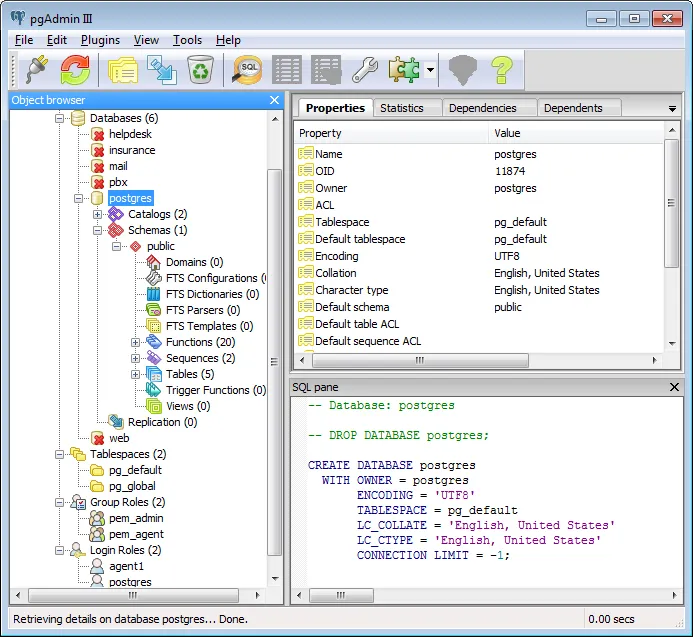
Komme i gang med pgAdmin-verktøyet
pgAdmin er den mest populære rike åpen kildekode-administrasjonsklienten for PostgreSQL
1) I pgAdmin-nettleseren, høyreklikk på PostgreSQL-noden under 'servere' og koble til serveren
2) Skriv inn PostgreSQL brukernavn og passord for å etablere forbindelsen.
3) Høyreklikk og lag en database med databasenoden. Lagre deretter.
4) Etterfulgt av hvilken du kan opprette påloggingsroller, lage spørsmål og enorme funksjonaliteter på en mulig måte.
Trinn for å installere PostgreSQL-server (med Plesk)
I sanntid, med den skalerbare egenskapen til PostgreSQL, krever vi ofte hosting av Postgres på en server, og følgende avsnitt vil veilede de grunnleggende konfigurasjonsspesifikasjonene:
1) Installer de nødvendige serverfilene,
yum installer PostgreSQL PostgreSQL-server
Total nedlastningsstørrelse: 6, 8 M
Er dette ok (å / ikke):
2) Start PostgreSQL-server og konfigurer administratorinnstillinger
/etc/init.d/PostgreSQL start
endre til Postgres-systembruker til administratorbrukeren som Plesk bruker, ved hjelp av kommandoen:
su postgres
createuser -psPl
Angi brukernavn og passord, og konfigurasjonen av Postgres er utført.
Nå som rotbruker, endre konfigurasjonen (/var/lib/pgsql/data/pg_hba.conf) Eksisterende oppføring ( vert hele 127.0.0.1/32 identiteten) bør endres til
vert alle 127.0.0.1/32 md5
Dette tillater påloggingsforespørsler fra serveren. Når du er ferdig, kjør følgende og start serveren på nytt
sed -i 's / host \ s * alle \ s * alle \ s * 127.0.0.1 \ / 32 \ s * ident \ s * sameuser / # & /' /var/lib/pgsql/data/pg_hba.conf && echo -e “\ n # Tillat passordforbindelser fra localhost \ nhost alle 127.0.0.1/32 md5” >> /var/lib/pgsql/data/pg_hba.conf && /etc/init.d/postgresql omstart
3) Det siste trinnet er å registrere serveren med plesk for å utføre databaseoperasjoner
/ usr / local / psa / bin / database-server –update-server localhost: 5432 -type postgresql -admin admin -passwd `cat / etc / psa / .psa.shadow` && service psa restart
Nå logger du på Plesk kontrollpanel; Under "Nettsteder og domener" -fanen velger du "Databaser
Velg Legg til ny database, hvoretter du kan angi navnet på postgres-databasen og velge 'PostgreSQL' -type i rullegardinmenyen.
Regresjonstester
- Du kan kjøre en regresjonstest på den nylig konfigurerte serveren før du installerer. Dette sikrer at serveren kjører som forventet og kan oppnås ved å bruke kommandoen:
sjekk
- Du kan henvise dokumentasjon og Man-sider ved å utføre
lage installasjonsdokumenter
- Etter installasjonen kan du fjerne binære filer og kildefiler ved å bruke kommandoen
gjøre rent
- Hvis du skal bygge på en distribuert plattform med samme kildetre, kan du bruke kommandoen:
lage distclean
Dette vil bidra til å propagere endringene helt i alle distribuerte plattformer før ombygging.
Anbefalte artikler
Dette har vært en guide for hvordan du installerer PostgreSQL. Her har vi diskutert trinn for å installere PostgreSQL på en annen operatør. Du kan også se på følgende artikler for å lære mer -
- Slik installerer du JavaScript
- Veiledning for installering av MySQL
- Installer Python
- Trinn for å installere Splunk